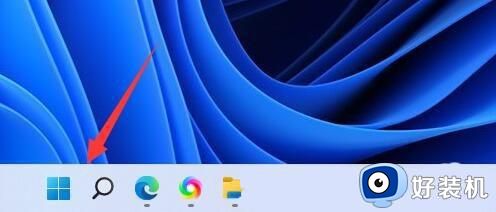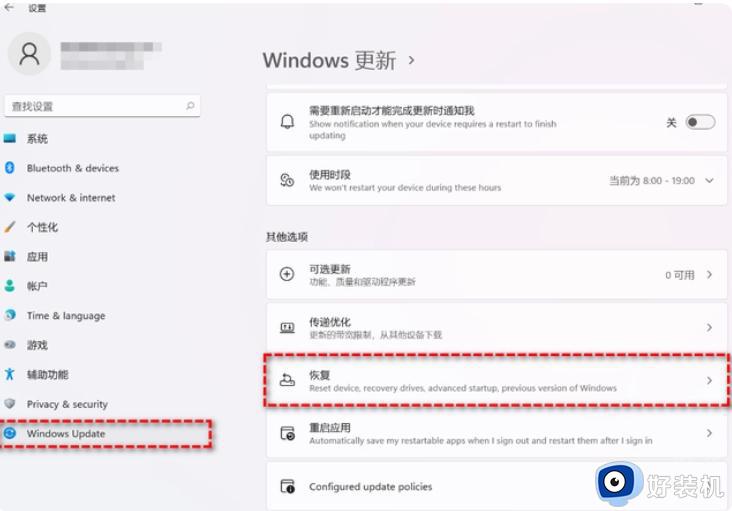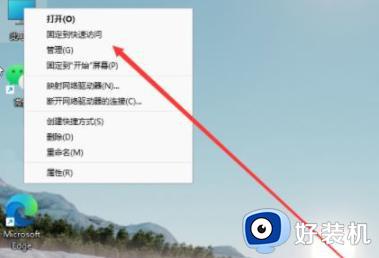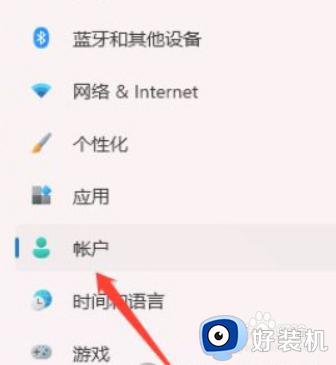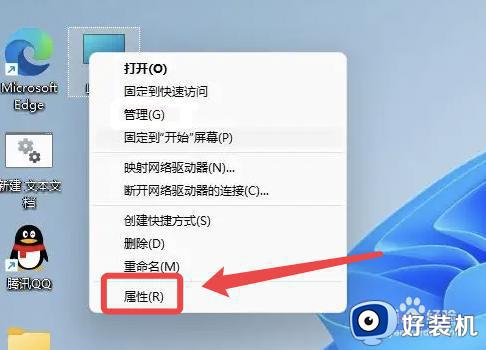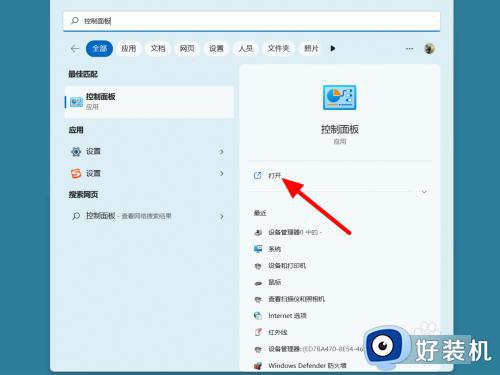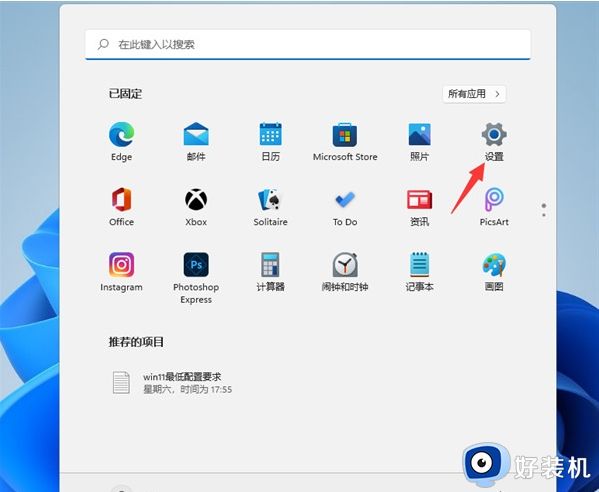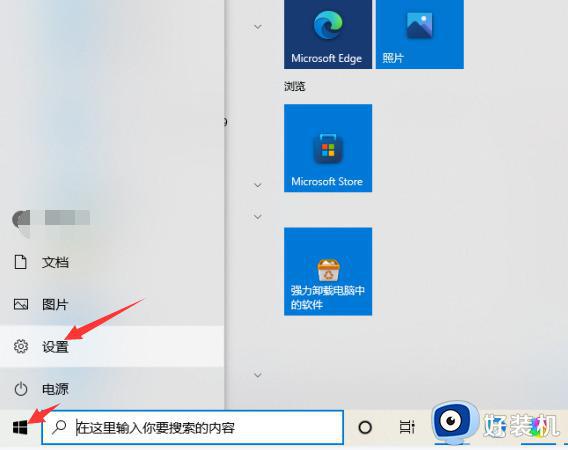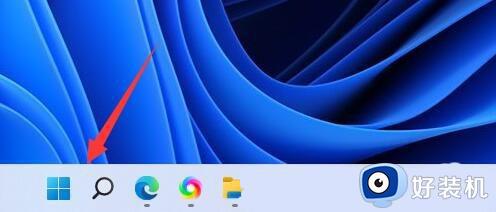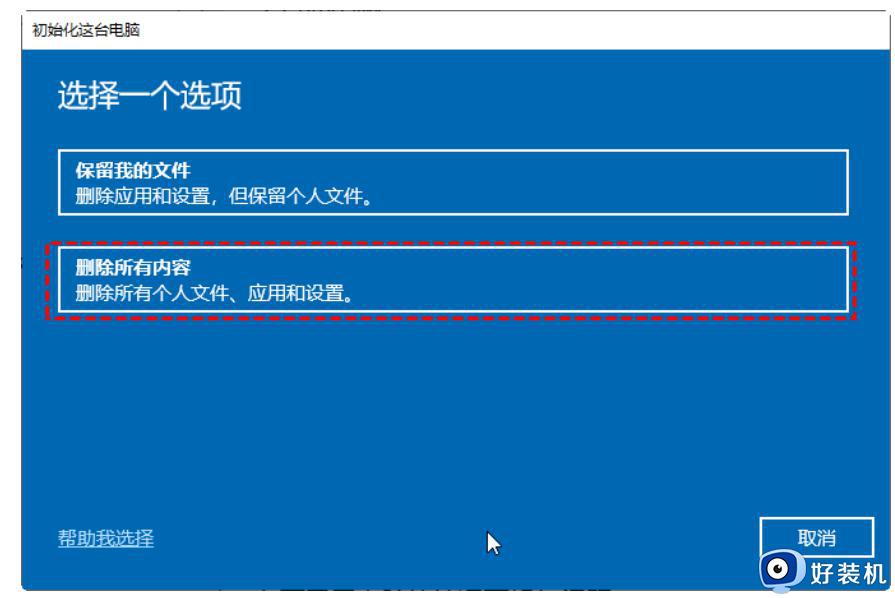win11笔记本重置此电脑怎么操作 笔记本win11重置电脑的教程
时间:2024-06-18 11:29:15作者:huige
电脑使用时难免会遇到一些问题,比如卡顿或者系统故障等,所以很多人就想要通过自带的重置此电脑功能来进行操作,可是有部分用户并不知道win11笔记本重置此电脑怎么操作,操作方法也不会难,接下来由好装机小编给大家详细介绍一下笔记本win11重置电脑的教程吧。
方法如下:
1、按 Win 键,或点击任务栏上的开始图标,再点击设置。
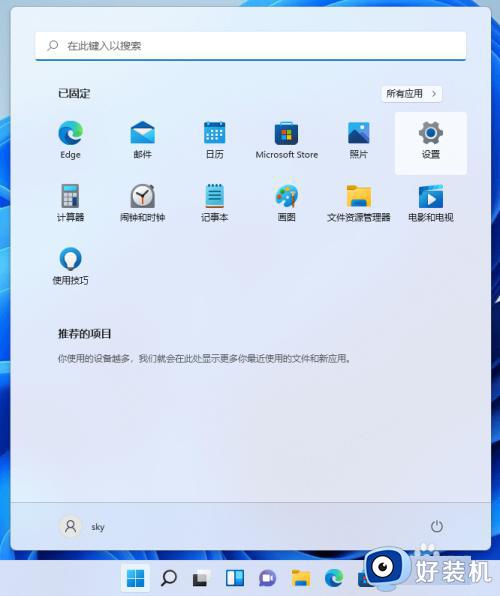
2、设置窗口,左侧栏点击Windows 更新。右侧点击更多选项下的高级选项(传递优化、可选更新、活动时间以及其他更新设置)。
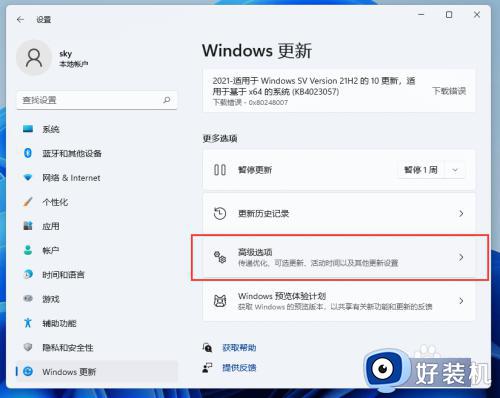
3、其他选项下,点击恢复(重置、高级启动、返回)。
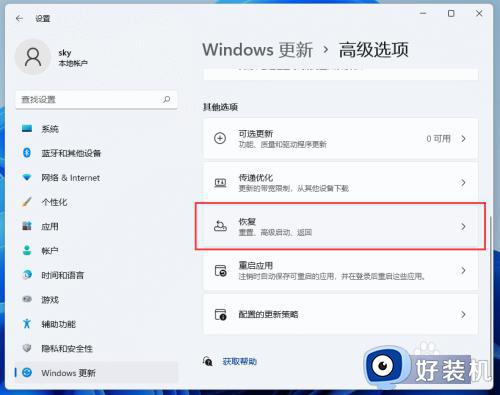
4、恢复选项下,点击重置此电脑(选择保留或删除个人文件,然后重新安装Windows)下的初始化电脑。
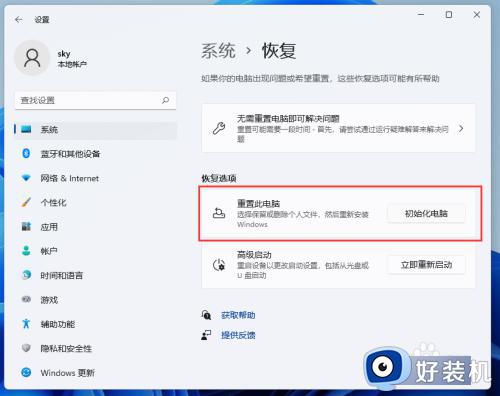
以上便是win11笔记本重置此电脑的详细内容,大家有需要的话可以学习上述方法来操作,相信能够帮助到大家。